Probablemente te pases horas detrás del ordenador, pero ¿realmente sabes todos los atajos que tiene el Windows para ir más rápido a la hora de usarlo?

Te enseñaremos los mejores 20 trucos y menos conocidos para que seas todo un profesional del teclado:
1. Cerrar sesión del Windows o Suspender
Podrás cerrar sesión rápidamente sin necesidad de estar usando el ratón y haciendo varios clicks para conseguir suspender el PC. Haciendo uso de las teclas Windows + L, bloquearás el ordenador instantáneamente.
2. Abrir Configuración de Windows
Con ayuda de las teclas Windows + I, accederás a la configuración de Windows de manera rápida. Podrás modificar las opciones de pantalla, de sonido, vincular el android, configurar la hora y fecha y muchas otras opciones.
3. Conectar el PC a otros dispositivos
¿Estás buscando la opción de conectarte con otros dispositivos? Ya sea unos cascos o auriculares por bluetooth, o incluso hacer una presentación con ayuda de un proyector, televisor o monitor.
Ya no tendrás que estar buscando esta opción dentro del panel de control de windows. Simplemente con ayuda del Windows + K, ya te aparecerá la ventana para conectarte a cualquier dispositivo que tengas cerca.
4. Accede al centro de accesibilidad del Windows
Accede a las opciones de pantalla, de cursor y puntero, de lupa, de filtros de color, de audio, de subtítulos, de voz, teclado o ratón entre otros con ayuda de tu teclado.
Haz uso de Windows + U para abrir inmediatamente el menú de accesibilidad sin necesidad de buscarlo en la configuración de Windows.
5. Ocultar y Mostrar el escritorio
Podrás mostrar el escritorio minimizando todas las ventanas que tengas abiertas con 2 teclas. Con esta ayuda de esta opción minimizarás las ventanas, pero si quieres volver al principio, podrás volver a mostrarlas haciendo uso de las mismas teclas: Windows + D

6. Minimizar todas las ventanas
Se parece mucho a la opción anterior, pero en este caso minimizarás todas las ventanas sin opción a volver a mostrarlas con las mismas teclas. Si tu idea es minimizar todas las ventanas para ver el escritorio usa Windows + M.
7. ¿Quieres ver el escritorio pero sólo de manera temporal?
Aprieta la tecla Windows + , para conseguir ver el escritorio de manera temporal. Pero, ¿cuánto dura la visualización del escritorio? La visualización del escritorio se parará cuando sueltes la tecla Windows.
8. Mostrar dos ventanas en una misma pantalla
Si quieres trabajar con doble pantalla en un mismo monitor, usa Windows + flecha derecha o izquierda. Dividirás en 2 la pantalla que estás visualizando al lado que decidas con las flechas. Podrás poner otra ventana en el lado opuesto al que has elegido haciendo uso de Windows + las flecha opuesta a la usada.
9. Maximizar o minimizar el tamaño de la ventana
Podrás maximizar o minimizar las ventanas haciendo uso de Windows + flecha arriba o abajo correspondientemente. Es una manera rápida para obtener el diseño de tu pantalla para que puedas trabajar más cómodamente.
10. Cambiar de una pantalla a otra más rápido
Seguramente te canses de cambiar con el ratón de una pantalla a otra para ver dos cosas a la vez. Sin embargo, con las teclas Alt + Tab conseguirás cambiar a la pantalla que desees prácticamente de manera automática.
Deja apretado el Alt y mientras esté pulsado, con el Tabulador podrás ir cambiando a la ventana que esté abierta y elegir la que desees.

11. Enseñar aplicaciones, cambiar de ventanas o añadir escritorio
Todas estas opciones las consigues gracias a Windows + Tab. Es una opción parecida a la anterior, un poco más lenta, pero mucho más completa. Podrás añadir un nuevo escritorio para que trabajes en paralelo sin necesidad de ver tantas ventanas dentro del mismo.
A continuación te enseñamos cómo cambiar de un escritorio a otro:
12. Cambiar de un escritorio a otro (Si los tienes añadidos o abiertos)
En el caso de que tengas 2 o más escritorio añadidos, podrás desplazarte de uno a otro y conseguir obtener un trabajo mucho más eficiente.
Con Ctrl + Windows + flecha derecha o izquierda, te desplazarás al escritorio que desees en un abrir y cerrar de ojos. Obtendrás un alivio visual al cambiar a un escritorio vacío.
13. Abre el explorador de archivos
Normalmente el explorador de archivos viene anclado a la barra de tareas de manera automática, pero si quieres abrirlo con ayuda de teclas es bastante sencillo: Windows + E.
Con ayuda de tu teclado conseguirás buscar el archivo que quieras dentro de PC con sólo apretar 2 teclas.
14. ¿Tienes 2 monitores conectados al mismo ordenador y quieres mover una ventana a la otra pantalla?
Con el teclado ya eso no es un problema. Ya no necesitarás estar arrastrándola con el mouse para conseguir la visualización de la misma en el otro monitor. Ayúdate de las teclas Windows + Shift + flecha izquierda o derecha para desplazarlo de manera instantánea.
15. Recorta una imagen de tu pantalla
Hay muchas formas de recortar una imagen de la pantalla y convertirla en imagen JPEG o PNG entre otras. Una de ellas es usar Imprimir pantalla o ir a las opciones de recorte de windows. Sin embargo, con Windows + Shift + S, recortarás a la primera la imagen que quieras, pudiéndola enviar por WhatsApp directamente, por el Teams o usando la foto en la plataforma que desees.

16. Selecciona todo el texto de la pantalla
Podrás seleccionar todo el texto de la pantalla sin necesidad de estar bajando con la ruedita del ratón o yendo lentamente desplazándote con el cursor.
Usa Windows + A para seleccionar todo el texto de la página de una vez.
17. Abrir opciones de grabación de pantalla, captura de pantalla, audio y mucho más
Teclea Windows + Alt + G para abrir las opciones de grabación de pantalla, de camptura de pantalla, opciones de sonido, de rendimiento, abre el Xbox Social o busca un grupo con este atajo tan eficaz.
18. Grabar pantalla
Empieza la grabación de pantalla en segundo plano con Windows + Alt + R, o incluso, detén la grabación con las mismas teclas. Después podrás ver la grabación que has hecho con el punto 17, donde verás los archivos multimedia que has creado.
19. Selecciona el texto con las teclas
Usa Shift + flecha derecha o izquierda, para seleccionar el texto que desees. Si quieres ir todavía más rápido, usa Shift + Ctrl + flecha izquierda o derecha para ir seleccionando de palabra en palabra en vez de letra a letra.
20. Copiar, pegar y deshacer
Estos atajos son un poco más típicos y mucho más conocidos por la mayoría. Sin embargo, no son menos importante y son mucho más usados que los demás. Sin aún no los conoces no te preocupes, te los enseñaremos para que seas todo un profesional del teclado.
Si quieres copiar un archivo o un texto, usa Ctrl + C.
Si quieres pegar ese archivo o texto que has copiado aprieta Ctrl + V.
Si has eliminado algo o haz escrito algo y quieres volver hacia detrás para deshacer lo que has hecho, usa Ctrl + Z.
Páginas relacionadas

¿Todos los cables de HDMI son aptos para ver la imagen en 4k?

¿A qué altura de la pared se debería colocar un soporte de televisión?

¿Podrían ser los soportes de televisión Vogel’s los mejores del mercado?
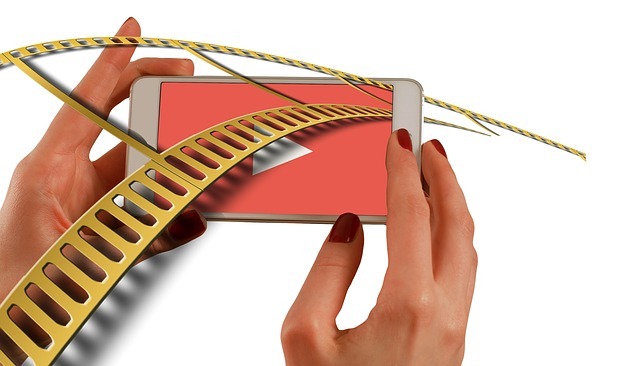
¿Cómo duplicar la pantalla del móvil Android en la TV?

Soportes tv IKEA – UPPLEVA

¿Dónde colocar un repetidor WiFi correctamente?

Soportes tv de Media Markt

Soportes de televisión de pared Leroy Merlin
